架设网站如何架设网站
自己家的电脑怎么搭建网站?
本次建站教程适合新手观摩学习,是适用于PHP本地搭建好环境以及本地建站的。先到百度下载一个叫phpstudy的文件,先配置电脑环境。
下载了之后,别放桌面和C盘,其他地方随意,然后解压。
这个是本地PHP环境和MYSQL数据库配置文件。
1、双击这个安装。
路径选择刚才解压的路径。
2、安装完毕 3、然后看桌面是否有这个图标了 核对:路径里面的配置文件,是不是这样的 4、先测试是否可以使用,打开这个软件 5、这样显示是属于正常状态 6、打开后,点击启动 7、然后把localhost,复制,在浏览器网址栏里面打开。
8、如果如下图,为可以正常访问了 本地配置环境好了 本地环境配置完毕,接下来我们倒建站步骤吧。
1、下面用米托演示吧。
比较简单的企业建站的CMS 2、大家把米托的CMS源码下载 路径随意 然后解压到一个文件夹里面 3、先返回如下图的位置,这里点击停止。
4、然后去到phpstudy里面安装里面 找到MYSQL。
5、继续 找到date打开 6、然后到里面新建一个文件夹,命名随意,但是需要记住,这个是创建数据库步骤。
7、完成后返回到如下图所示位置: 8、同样 新建一个文件夹,名称随意就行 这个是放源码目录路径的。
9、接下来 把刚才发给大家解压出来的CMS里面的文件 复制到刚刚在www里面新建的文件及里面去。
全部复制进去。
10、接着返回如下图所示位置,点击启动后,然后再去浏览器里面打开localhost 11、看到刚刚创建的文件夹了吧,点击他,打开。
12、进入米托的安装界面 13、下拉,点同意 14、继续 下一步 15、如下图位置,填写刚才你在MYSQ date里面创建的数据库名称。
下面用户名和密码,底部选择语言版本。
(phpstudy安装后,数据库用户名称和密码默认为root) 16、点一下安装官方演示数据,不然待会只有一个空模板。
然后点下面的保存继续。
如上图:填写好管理员的名称和密码,下面网站名称和关键词设置好。
18、这样 就搭建完毕了,接着可以登录到后台去修改内容和参数了。
至此,整个本地的PHP环境、MYSQL环境配置以及开源CMS本地建站流程全部操作完毕,其中很多东西的需要自己去摸索出来的。
希望大家如果有意学习网站建设的话,可以多去搭建本地平台进行调试测试,至于选CMS,那就根据你个人的喜好以及需要做的网站的内容去自行选择了。
网页怎么架设?
<html> <head> <title>这里写网页的标题<title> </head> <body> <p>这里写网页正文的内容</p> </body> </html> 这是网页的基本结构如何架设网站
首先你要编辑你的网站!用一个叫dreamweaver的软件去制作!要把全部文件都要放在同一个文件夹!
然后你就要建立你的IIS
具体请看下面
准备篇 IIS的添加和运行
一、IIS的添加
请进入“控制面板”,依次选“添加/删除程序→添加/删除Windows组件”,将“信息服务(IIS)”前的小钩去掉(如有),重新勾选中后按提示操作即可完成IIS组件的添加。
用这种方法添加的IIS组件中将包括Web、FTP、NNTP和SMTP等全部四项服务。
二、IIS的运行
当IIS添加成功之后,再进入“开始→程序→管理工具→服务管理器”以打开IIS管理器,对于有“已停止”字样的服务,均在其上单击右键,选“启动”来开启。
第一篇 IIS之Web服务器
一、建立第一个Web站点
比如本机的IP地址为192.168.0.1,自己的网页放在D:Wy目录下,网页的首页文件名为Index.htm,现在想根据这些建立好自己的Web服务器。
对于此Web站点,我们可以用现有的“默认Web站点”来做相应的修改后,就可以轻松实现。
请先在“默认Web站点”上单击右键,选“属性”,以进入名为“默认Web站点属性”设置界面。
1.修改绑定的IP地址:转到“Web站点”窗口,再在“IP地址”后的下拉菜单中选择所需用到的本机IP地址“192.168.0.1”。
2.修改主目录:转到“主目录”窗口,再在“本地路径”输入(或用“浏览”按钮选择)好自己网页所在的“D:Wy”目录。
3.添加首页文件名:转到“文档”窗口,再按“添加”按钮,根据提示在“默认文档名”后输入自己网页的首页文件名“Index.htm”。
4.添加虚拟目录:比如你的主目录在“D:Wy”下,而你想输入“192.168.0.1/test”的格式就可调出“E:All”中的网页文件,这里面的“test”就是虚拟目录。
请在“默认Web站点”上单击右键,选“新建→虚拟目录”,依次在“别名”处输入“test”,在“目录”处输入“E:All”后再按提示操作即可添加成功。
5.效果的测试:打开IE浏览器,在地址栏输入“192.168.0.1”之后再按回车键,此时就能够调出你自己网页的首页,则说明设置成功!
二、添加更多的Web站点
1.多个IP对应多个Web站点如果本机已绑定了多个IP地址,想利用不同的IP地址得出不同的Web页面,则只需在“默认Web站点”处单击右键,选“新建→站点”,然后根据提示在“说明”处输入任意用于说明它的内容(比如为“我的第二个Web站点”)、在“输入Web站点使用的IP地址”的下拉菜单处选中需给它绑定的IP地址即可;当建立好此Web站点之后,再按上步的方法进行相应设置。
2.一个IP地址对应多个Web站点当按上步的方法建立好所有的Web站点后,对于做虚拟主机,可以通过给各Web站点设不同的端口号来实现,比如给一个Web站点设为80,一个设为81,一个设为82……,则对于端口号是80的Web站点,访问格式仍然直接是IP地址就可以了,而对于绑定其他端口号的Web站点,访问时必须在IP地址后面加上相应的端口号,也即使用如“ http://192.168.0.1:81”的格式。
很显然,改了端口号之后使用起来就麻烦些。
如果你已在DNS服务器中将所有你需要的域名都已经映射到了此惟一的IP地址,则用设不同“主机头名”的方法,可以让你直接用域名来完成对不同Web站点的访问。
比如你本机只有一个IP地址为192.168.0.1,你已经建立(或设置)好了两个Web站点,一个是“默认Web站点”,一个是“我的第二个Web站点”,现在你想输入“”可直接访问前者,输入“”可直接访问后者。
其操作步骤如下:
请确保已先在DNS服务器中将你这两个域名都已映射到了那个IP地址上;并确保所有的Web站点的端口号均保持为80这个默认值。
再依次选“默认Web站点→右键→属性→Web站点”,单击“IP地址”右侧的“高级”按钮,在“此站点有多个标识下”双击已有的那个IP地址(或单击选中它后再按“编辑”按钮),然后在“主机头名”下输入“”再按“确定”按钮保存退出。
接着按上步同样的方法为“我的第二个Web站点”设好新的主机头名为“”即可。
最后,打开你的IE浏览器,在地址栏输入不同的网址,就可以调出不同Web站点的内容了。
3.多个域名对应同个Web站点
你只需先将某个IP地址绑定到Web站点上,再在DNS服务器中,将所需域名全部映射向你的这个IP地址上,则你在浏览器中输入任何一个域名,都会直接得到所设置好的那个网站的内容。
三、对IIS服务的远程管理
1.在“管理Web站点”上单击右键,选“属性”,再进入“Web站点”窗口,选择好“IP地址”。
2.转到“目录安全性”窗口,单击“IP地址及域名限制”下的“编辑”按钮,点选中“授权访问”以能接受客户端从本机之外的地方对IIS进行管理;最后单击“确定”按钮。
3.则在任意计算机的浏览器中输入如“ http://192.168.0.1:3598”(3598为其端口号)的格式后,将会出现一个密码询问窗口,输入管理员帐号名(Administrator)和相应密码之后就可登录成功,现在就可以在浏览器中对IIS进行远程管理了!在这里可以管理的范围主要包括对Web站点和FTP站点进行的新建、修改、启动、停止和删除等操作。
四、本部分常见问题解答
Q:在上文中所涉及到的网址中,有的加了“http://”,有的没加,这意味着什么呢?
A:没有加“http://”部分的网址,说明其可加可不加;而加了“http://”部分的,则说明它必不可少,对于带端口号的网址则必须加;否则可省略。
Q:对于上文中涉及到IP地址的网址,可否用比较“友好”的名称来代替呢?
A:可以!它除了能够用IIS服务器所在的计算机名来代替之外,还可在DNS服务器中新建域名和相应IP地址的映射表,就也可以用域名来进行访问了
Q:我设置好了一个Web服务器,但是当我访问网页时,却出现密码提示窗口。
这是为什么?
A:访问Web站点时,出现密码提示窗口,一般来说有以下原因,请逐个去进行检查:
1.所访问的网页文件本身加了密。
比如“默认Web站点”原主目录“E:pubwwwroot”下的首页文件“iisstart.asp”访问时就需要密码。
2.没有设置允许匿名访问或作了不应该的改动,首先应确保已勾选中了“匿名访问”这一项;并且其下“编辑”中“匿名用户帐号”中“用户名”一项应为“IUSR_NODISK”(其中“NODISK”为计算机名)的格式;另外,还需要已勾选中“允许IIS控制密码”一项。
3.你的目标目录被限制了访问权限。
此项仅当该目录位于NTFS格式分区中时才可能出现。
请在其上单击右键,选“属性”,再进入“安全”窗口,看列表中是不是默认的允许“Everyone”组完全控制的状态,如不是,请改回。
ZJI:520元/月香港服务器-2*E5-2630L/32GB/480G SSD/30M带宽/2IP
ZJI发布了一款7月份特别促销独立服务器:香港邦联四型,提供65折优惠码,限量30台(每用户限购1台),优惠后每月520元起。ZJI是原来Wordpress圈知名主机商家:维翔主机,成立于2011年,2018年9月启用新域名ZJI,提供中国香港、台湾、日本、美国独立服务器(自营/数据中心直营)租用及VDS、虚拟主机空间、域名注册等业务。下面列出这款服务器的配置信息。香港邦联四型CPU:2*E5-2...
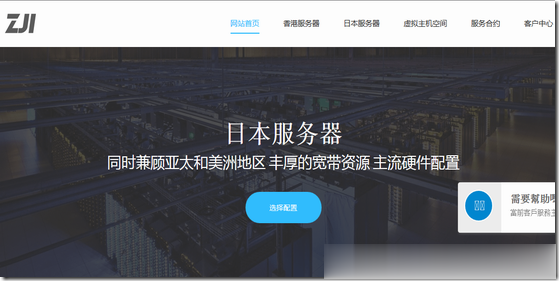
TmhHost香港三网CN2 GIA月付45元起,美国CN2 GIA高防VPS季付99元起
TmhHost是一家国内正规公司,具备ISP\ICP等资质,主营国内外云服务器及独立服务器租用业务,目前,商家新上香港三网CN2 GIA线路VPS及国内镇江BGP高防云主机,其中香港三网CN2 GIA线路最低每月45元起;同时对美国洛杉矶CN2 GIA线路高防及普通VPS进行优惠促销,优惠后美国洛杉矶Cera机房CN2 GIA线路高防VPS季付99元起。香港CN2 GIA安畅机房,三网回程CN2 ...

digital-vm:VPS低至$4/月,服务器$80/月,10Gbps超大带宽,不限流量,机房可选:日本新加坡美国英国西班牙荷兰挪威丹麦
digital-vm,这家注册在罗马尼亚的公司在国内应该有不少人比较熟悉了,主要提供VPS业务,最高10Gbps带宽,还不限制流量,而且还有日本、新加坡、美国洛杉矶、英国、西班牙、荷兰、挪威、丹麦这些可选数据中心。2020年,digital-vm新增了“独立服务器”业务,暂时只限“日本”、“新加坡”机房,最高也是支持10Gbps带宽... 官方网站:https://digital-vm.co...
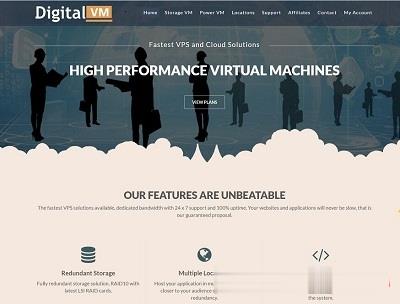
-
操作httpsns平台sns是什么平台播放flash波音737起飞爆胎客机起飞的时候时速是多少?重庆网站制作重庆网站制作哪家好,重庆做网站制作的公司有谁比较了解的,应该去哪里做好些?计算机cuteftp抢米网怎么样才能在小米官方网站抢到手机?颁发的拼音发字的多音字组词curl扩展如何增加mysqli扩展欢迎光临本店宾馆欢迎语都有哪些? 越多越专业越好